Como remover a distribuição Linux do WSL

Para remover completamente uma distribuição Linux no WSL, use a página Aplicativos e recursos, os comandos winget --uninstall ou wsl.exe --unregister. Veja como.
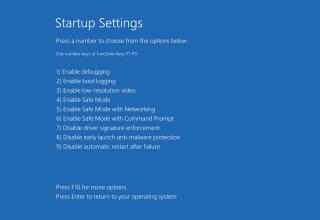
No Windows 10, você pode desabilitar o recurso “imposição de assinatura de driver” para instalar drivers não assinados de pelo menos duas maneiras e, neste guia, você aprenderá como. A imposição de assinatura de driver é um recurso de segurança integrado ao Windows 10 que bloqueia o sistema e permite apenas o uso de drivers assinados pela Microsoft.
Embora seja uma boa abordagem verificar a integridade do código e a identidade do editor para garantir que o pacote não tenha sido alterado, haverá momentos em que você precisará instalar um driver antigo de uma fonte confiável, dispositivo que pode não tenha um driver assinado de seu fabricante ou teste um driver não assinado que você criou.
Seja qual for o motivo, o Windows 10 inclui pelo menos duas maneiras de desabilitar a imposição de assinatura para instalar drivers não assinados usando as configurações de inicialização e o modo de teste.
Neste guia , você aprenderá as etapas para desabilitar a imposição de assinatura para permitir a instalação de drivers não assinados no Windows 10.
Desabilitar a imposição de assinatura de driver no Windows 10
Para desabilitar a imposição de assinatura para instalar drivers não assinados, siga estas etapas:
Abra Configurações no Windows 10.
Clique em Atualização e segurança .
Na seção "Inicialização avançada", clique no botão Reiniciar agora .
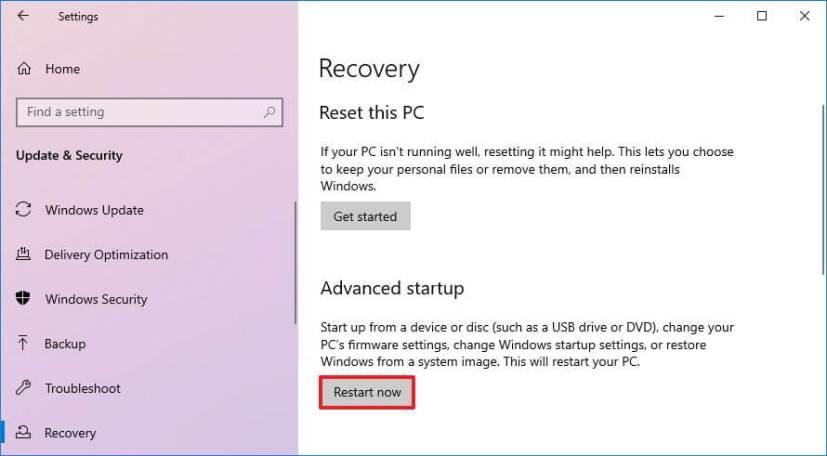
Opção de inicialização avançada
Clique em Solucionar problemas .
Clique em Opções avançadas .
Clique em Configurações de inicialização .
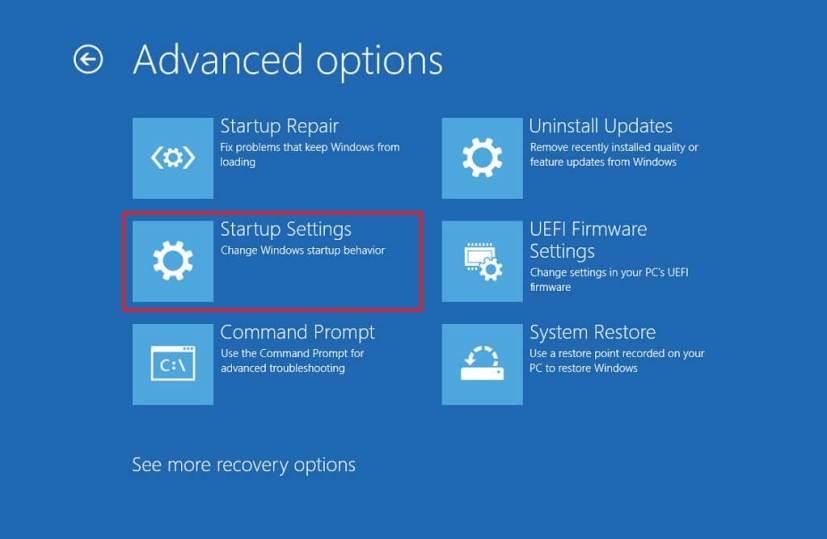
Opção de configurações de inicialização
Clique no botão Reiniciar .
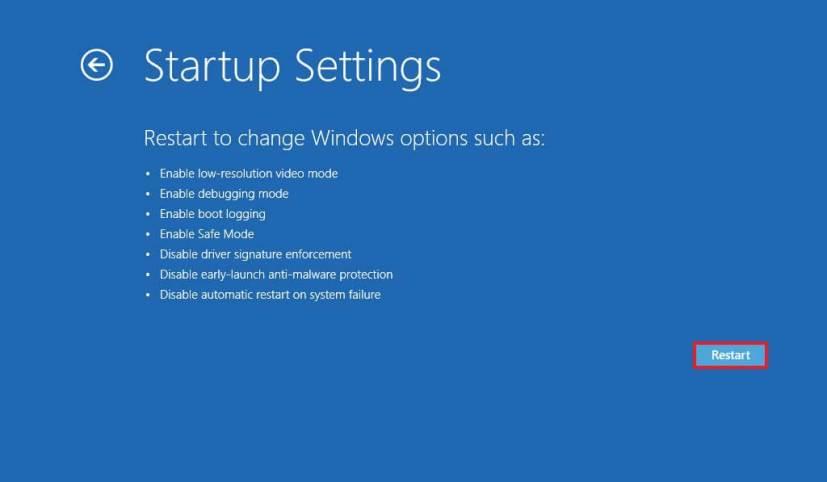
Opções de reinicialização do Windows 10
Pressione F7 ou a tecla 7 para selecionar a opção Desativar imposição de assinatura de driver.
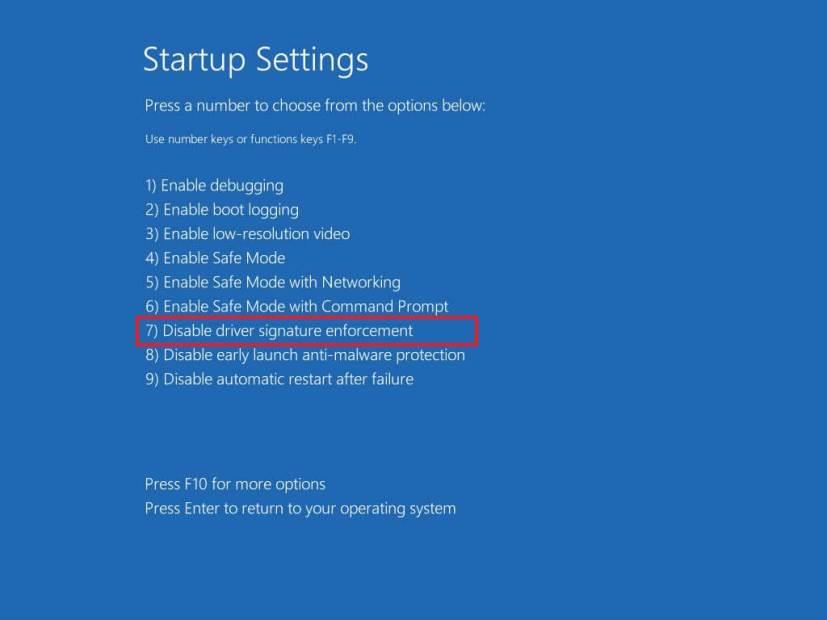
Depois de concluir as etapas, o Windows 10 inicializará normalmente, mas desta vez a imposição de assinatura será desabilitada, permitindo que você instale drivers não assinados conforme necessário. Então, durante a próxima reinicialização, a imposição de assinatura do driver será habilitada novamente e você precisará repetir as etapas para instalar outro driver.
Desabilitar a imposição de assinatura de driver usando o modo de teste no Windows 10
Para instalar drivers não assinados usando o modo de teste, siga estas etapas:
Abra Iniciar .
Procure por Prompt de Comando , clique com o botão direito do mouse no resultado superior e selecione a opção Executar como administrador .
Digite o seguinte comando para habilitar o modo de assinatura de teste e pressione Enter :
bcdedit /set testsigning ativado
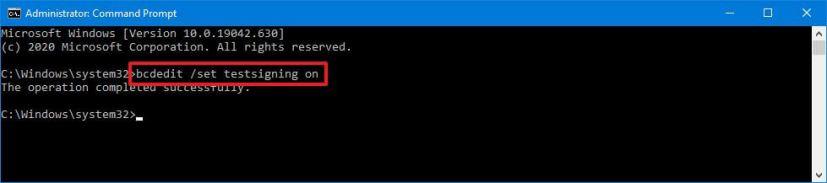
Reinicie seu computador.
Depois de concluir as etapas, você poderá instalar drivers não assinados no Windows 10, mesmo após reiniciar o computador.
Quando você não precisar mais instalar drivers, você pode usar as mesmas instruções para desabilitar o modo de teste do Windows 10, mas na etapa nº 3 , certifique-se de usar este comando bcdedit /set testsigning offe reinicie o dispositivo.
Se, ao ativar o modo de teste, você receber uma mensagem sobre o dispositivo ter o Secure Boot ativado, é melhor usar a abordagem usando o aplicativo Configurações, conforme mostrado acima.
Para remover completamente uma distribuição Linux no WSL, use a página Aplicativos e recursos, os comandos winget --uninstall ou wsl.exe --unregister. Veja como.
Veja como instalar o Windows 11 a partir de USB, ferramenta de criação de mídia, redefinir este PC, montando ISO em SSD ou HDD em seu laptop ou PC de mesa.
O PowerShell permite alterar rapidamente a senha de qualquer conta local do Windows 11 com alguns comandos e veja como.
Se os resultados da Web na pesquisa do Windows 10 não forem para você, use este guia para desabilitar o recurso na versão 1803 que modifica o Registro. Veja como.
No Windows 11 ou Windows 10, você pode exportar aplicativos instalados para um arquivo JSON usando o comando winget. Você também pode importar aplicativos. Passos aqui.
Para remover a seção Recomendado do menu Iniciar no Windows 11, habilite a seção Remover Recomendado da Diretiva de Grupo do Menu Iniciar.
Para permitir um arquivo ou aplicativo que foi bloqueado pelo Microsoft Defender Antivirus, use estas etapas no Windows 10.
O Windows Terminal 1.6 tem uma nova interface do usuário de configurações e aqui está como habilitar a experiência para alterar as configurações sem editar o arquivo settings.json.
Para abrir um local de pasta do Explorador de Arquivos no Prompt de Comando como administrador, você precisa editar o Registro para adicionar a opção de menu de contexto.
Para corrigir o login remoto com uma conta da Microsoft para acessar a pasta compartilhada ou a área de trabalho remota no Windows 11, siga estas etapas:
Você pode limpar o disco rígido e reinstalar o Windows 10 de duas maneiras usando a opção Redefinir este PC ou a unidade flash USB. Veja como.
Quando você recebe um dos erros 0xC1900101 ao tentar instalar o Windows 10, geralmente significa problemas de driver - Veja como corrigir o problema.
No Windows 10, o erro 0xC1900200 – 0x20008 e 0xC1900202 – 0x20008 significa que seu PC não atende aos requisitos mínimos. Verifique a correção do problema
Para permitir que scripts sejam executados no PowerShell, você precisa alterar a política de execução. O Set-ExecutionPolicy RemoteSigned permite scripts.
Para DESINSTALAR um DRIVER no Windows 11, use o aplicativo Configurações, o Painel de Controle ou o Gerenciador de Dispositivos. Aqui estão as instruções para cada método.
Para habilitar o Modo IE no Microsoft Edge, você pode usar as novas configurações de compatibilidade ou o Editor de Política de Grupo. Veja como no Windows 11 ou 10.
Se o Windows 10 mostrar Esses arquivos podem ser prejudiciais ao seu computador ou Não podemos verificar quem criou esta mensagem de arquivo, use essas correções.
No Windows 11, você pode trazer de volta o menu clássico da faixa de opções para o Explorador de Arquivos e veja como editando o Registro.
O Terminal do Windows permite que você altere o tipo de fonte globalmente e individualmente para cada console e veja como fazer isso.
O Display Driver Uninstallercompletey exclui os drivers gráficos Nvidia e AMD quando outros falham ou você deseja uma exclusão completa no Windows 10.
Se você está enfrentando erros ou travamentos, siga os passos para uma restauração do sistema no Windows 11 para reverter seu dispositivo a uma versão anterior.
Se você está procurando as melhores alternativas ao Microsoft Office, aqui estão 6 soluções excelentes para começar.
Este tutorial mostra como você pode criar um ícone de atalho na área de trabalho do Windows que abre um prompt de comando em um local de pasta específico.
O Start11 é melhor que a Barra de Tarefas do Windows? Confira algumas das principais vantagens que o Start11 possui em relação à barra integrada do Windows.
Está com dificuldades para descobrir como definir um vídeo como protetor de tela no Windows 11? Nós revelamos como fazer isso usando um software gratuito que é ideal para múltiplos formatos de arquivo de vídeo.
Está ficando irritado com o recurso de Narrador no Windows 11? Aprenda como desativar a voz do narrador de várias maneiras fáceis.
Tentar manter várias caixas de entrada de email pode ser uma dor, especialmente se você tiver emails importantes caindo em ambas. Este artigo mostra como sincronizar Gmail com Microsoft Outlook em dispositivos PC e Mac Apple.
Mostramos como resolver o erro "Windows não pode fazer logon porque seu perfil não pode ser carregado" ao conectar-se a um computador via Área de Trabalho Remota.
Algo aconteceu e seu PIN não está disponível no Windows? Não entre em pânico! Existem duas soluções eficazes para corrigir esse problema e restaurar o acesso ao seu PIN.
O que fazer quando a hora do computador com Windows 11 misteriosamente não mostra a hora que deveria? Tente estas soluções.


























